win10 重置 找回文件 如何在WIN10中恢复已备份的文件
更新时间:2023-12-13 14:03:51作者:xiaoliu
随着科技的不断发展,计算机已经成为人们生活中不可或缺的一部分,有时候我们可能会遭遇到一些意外情况,比如误删了重要文件、系统崩溃或者电脑受到病毒攻击等,这些都可能导致我们的文件丢失。不过幸运的是在Windows10系统中,我们可以通过重置系统来找回丢失的文件。究竟该如何在Windows10中恢复已备份的文件呢?下面我们就来详细了解一下。
具体步骤:
1.找到电脑桌面右下角“开始菜单”点击打开,如图所示;
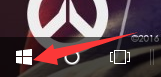
2.找到“设置按钮”点击打开,如图所示;
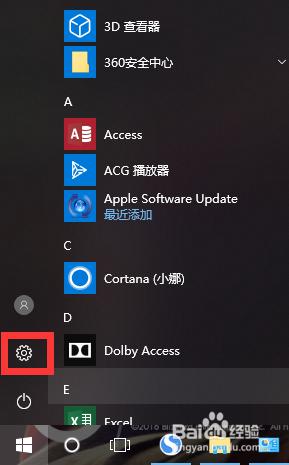
3.找到“更新和安全”点击打开,如图所示;
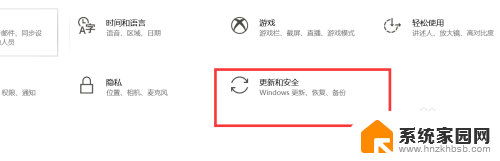
4.找到左侧“备份”点击打开,如图所示;
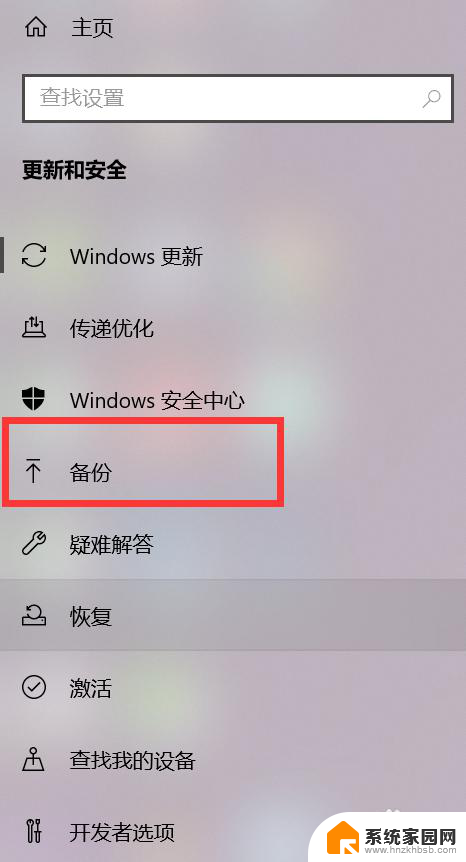
5.找到右边“更多选项”点击打开,如图所示;
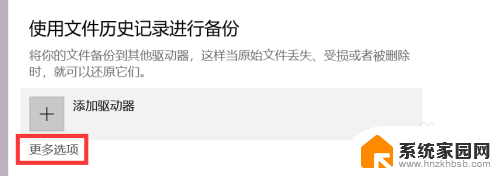
6.找到“从当前的备份恢复文件”选择需要的文件恢复即可,如图所示;
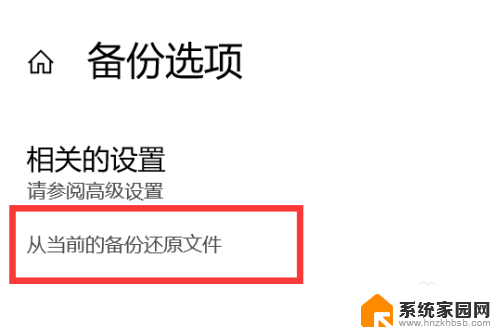
以上就是关于win10 重置 找回文件的全部内容,如果有出现相同情况的用户,可以按照小编的方法来解决。
win10 重置 找回文件 如何在WIN10中恢复已备份的文件相关教程
- win10恢复备份文件 如何在WIN10上恢复已经备份的文件
- win10备份电脑数据恢复 WIN10文件备份恢复步骤
- win10 自动备份文件夹 Win10如何设置自动备份文件或文件夹
- windows备份文件夹 Win10如何设置定期自动备份文件或文件夹
- win10系统回收站怎么恢复文件 win10回收站清空后如何恢复文件
- win10文件夹自动备份 Win10如何使用自动备份功能定期备份文件或文件夹
- win10回收站删除的文件 win10回收站恢复删除文件的技巧
- 已隔离威胁怎么恢复 Win10如何恢复被Windows Defender隔离的文件
- win10病毒防护删除的文件在哪 如何找回Win10系统误删的文件
- win10系统备份怎么删除 Win10如何删除备份文件及系统映像
- 电脑网络连上但是不能上网 Win10连接网络显示无法连接但能上网的解决方法
- win10无线网密码怎么看 Win10系统如何查看已连接WiFi密码
- win10开始屏幕图标点击没反应 电脑桌面图标点击无反应
- 蓝牙耳机如何配对电脑 win10笔记本电脑蓝牙耳机配对方法
- win10如何打开windows update 怎样设置win10自动更新功能
- 需要系统管理员权限才能删除 Win10删除文件需要管理员权限怎么办
win10系统教程推荐
- 1 win10和win7怎样共享文件夹 Win10局域网共享问题彻底解决方法
- 2 win10设置桌面图标显示 win10桌面图标显示不全
- 3 电脑怎么看fps值 Win10怎么打开游戏fps显示
- 4 笔记本电脑声音驱动 Win10声卡驱动丢失怎么办
- 5 windows查看激活时间 win10系统激活时间怎么看
- 6 点键盘出现各种窗口 如何解决Win10按键盘弹出意外窗口问题
- 7 电脑屏保在哪里调整 Win10屏保设置教程
- 8 电脑连接外部显示器设置 win10笔记本连接外置显示器方法
- 9 win10右键开始菜单没反应 win10开始按钮右键点击没有反应怎么修复
- 10 win10添加中文简体美式键盘 Win10中文输入法添加美式键盘步骤